目次
「VRM_IMPORTER_for_Blender2_8」をダウンロード
Blender2.8でVRMを利用する為、 「VRM_IMPORTER」を導入します。 下記サイトから「VRM_IMPORTER_for_Blender2_8」をダウンロードします。
【ダウンロード手順】
①下記、githhub.comのサイト 「VRM_IMPORTER_for_Blender2_8 」
に接続します。
https://github.com/iCyP/VRM_IMPORTER_for_Blender2_8
②「Clone or download」をクリック。
③「Download ZIP」をクリックしてダウンロード。
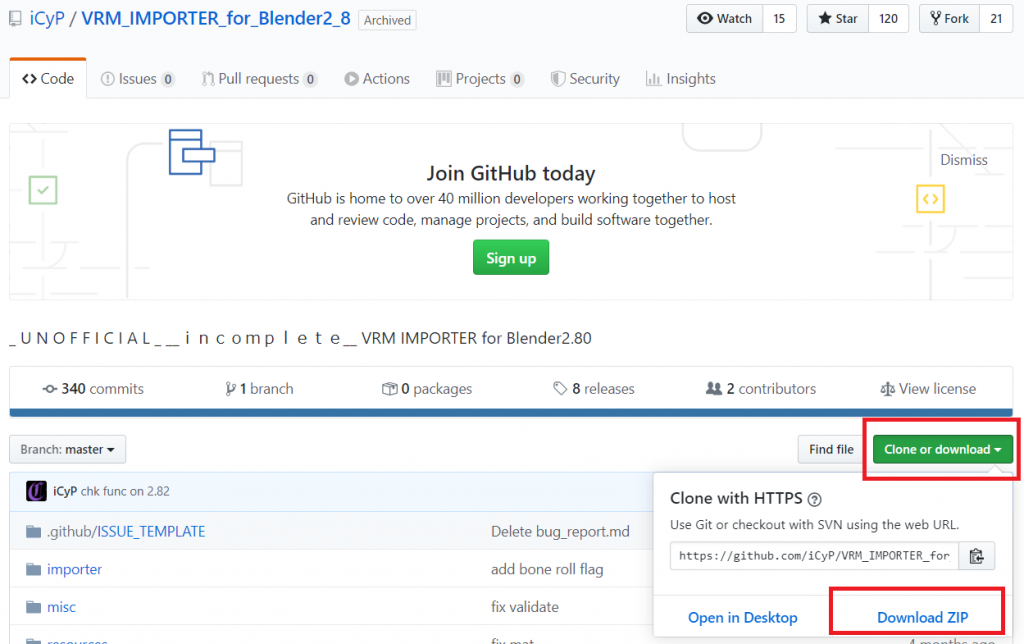
VRMファイルがない場合
BOOTHで3DキャラクターVRMファイルを販売しています。
【BOOTH販売先】
https://kair.booth.pm/
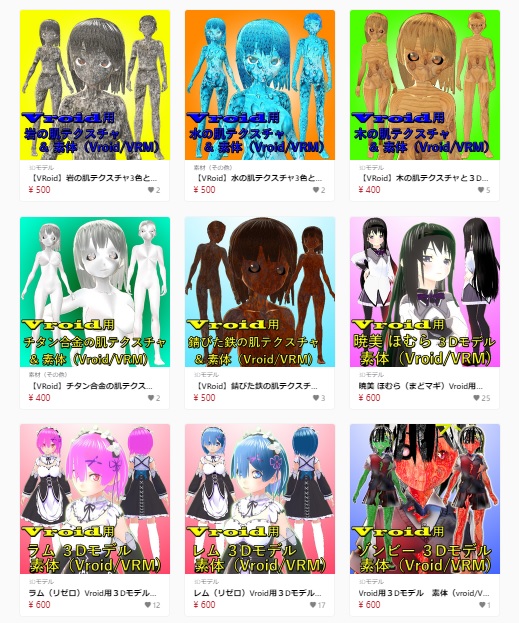
Blenderにアドオン(VRM_IMPORTER)の追加
ダウンロードした「 「VRM_IMPORTER_for_Blender2_8」 のZIPファイルをBlenderのアドオンに追加します。
【アドオン追加手順】
①Blenderを起動します。
②メニュー「編集」から「プリファレンス」を選択。
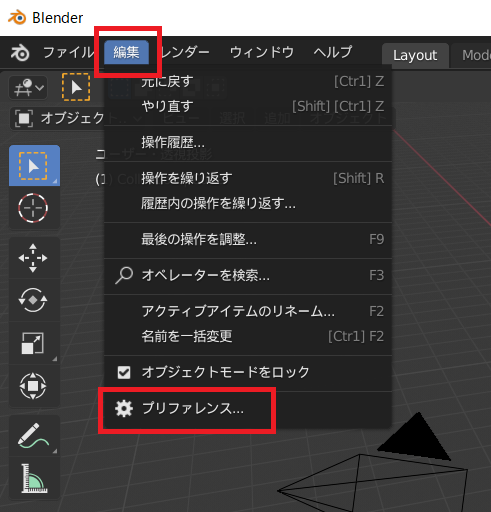
③Blenderプリファレンス画面の「アドオン」をクリック
④「テスト中」をクリック。
⑤「インストール」をクリックしてダウンロードしたファイルを
インストールします。
⑥「テスト中」の中に「Import-Export:VRM_IMPORTER」が
追加されます。
⑦右側チェックボックスにチェックを入れ有効化にします。
※有効化することによりVRMファイルがインポート可能となります。
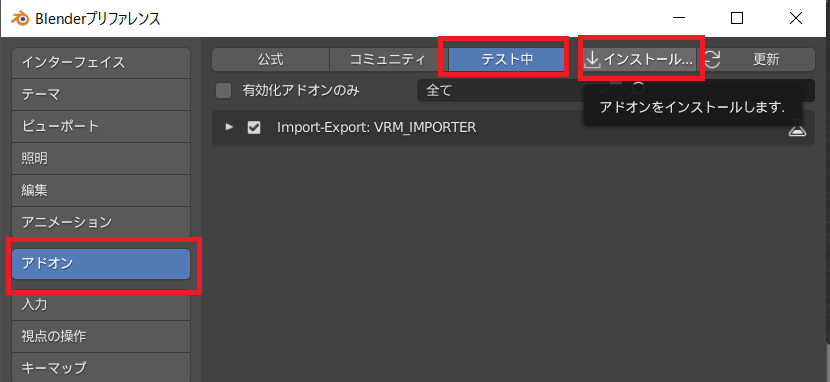
VRMファイルをBlenderへインポートする方法
①メニュー「ファイル」→「インポート」を選択すると「VRM(.vrm)」
が追加されていますので選択して、VRMファイルをインポートします。
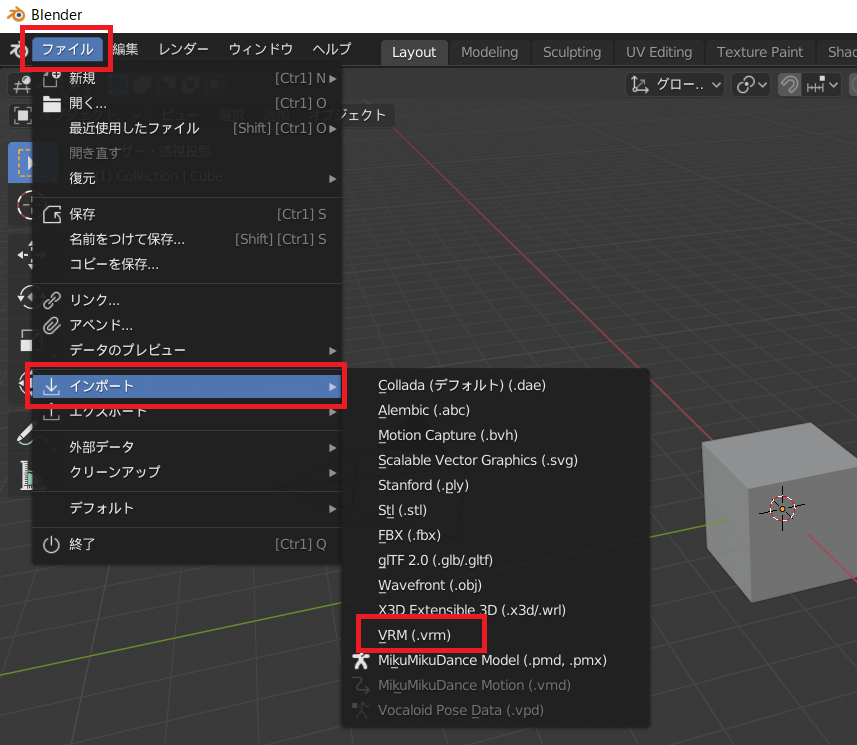
②VRMファイルの3Dモデルがインポートされます。
画面右側のデフォルトで用意されている立方体メッシュに
重なるように追加されます。
※右側「シーンコレクション」の「Cube」が立方体で、
今回追加した3Dモデルは「remu_collection」になります。
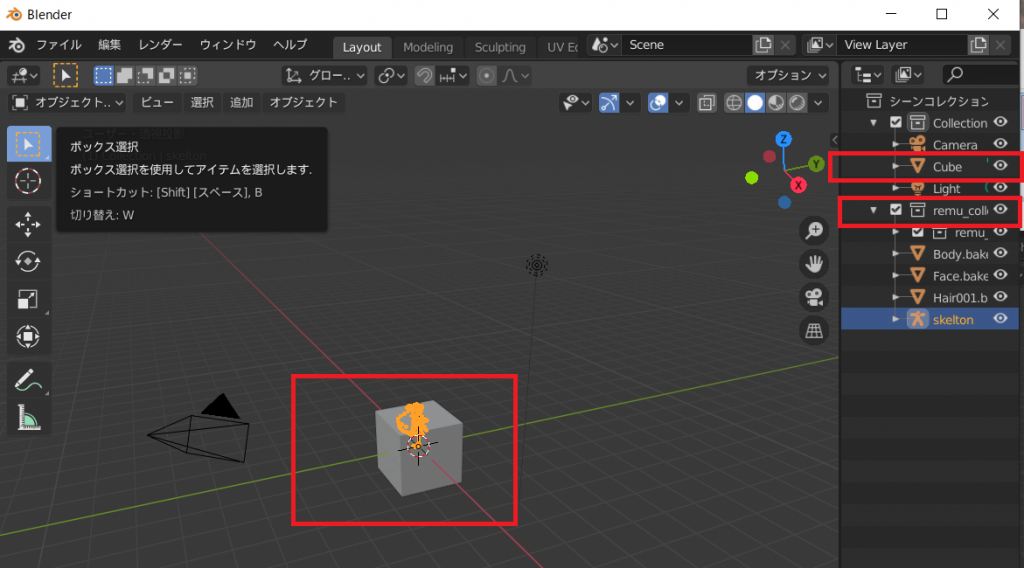
③シーンコレクション「Cube」の目のようなアイコンをクリック
すると目が閉じた状態となり非表示になります。
※不要であれば削除してもいいです。
④「3Dビューのシェーディング」ボタン(下記赤枠の丸アイコン)
を押すと3Dモデルが下記のように色が表示されます。
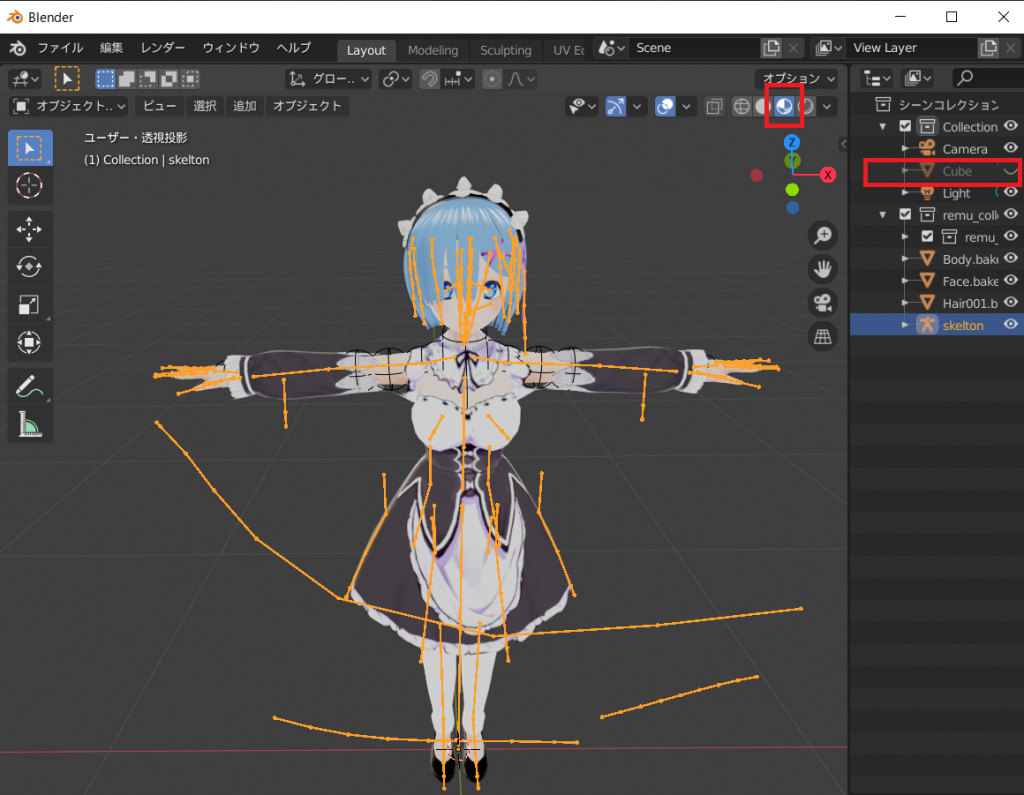
以上でVRMファイルをBlenderへのインポート作業が完了しました。
編集やアニメーション等を試してください。
 | 入門Blender 2.9 ~ゼロから始める3D制作~ [ 伊丹シゲユキ ] 価格:2,970円 |
